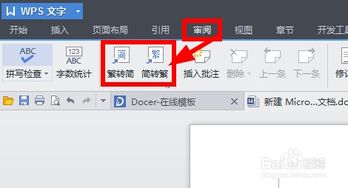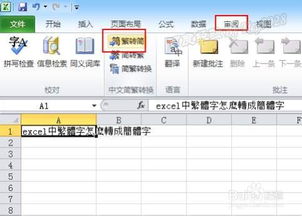如何将Word文档中的繁体字转换为简体字?
在日常办公和学习中,我们经常需要使用Word文档来处理各种文本内容。有时候,我们可能会遇到一些包含繁体字的文档,为了方便阅读和理解,我们需要将这些繁体字转换成简体字。那么,在Word文档中,究竟怎么把繁体字转换成简体字呢?以下是一些详细的方法和步骤,希望能帮助大家更好地完成这一任务。
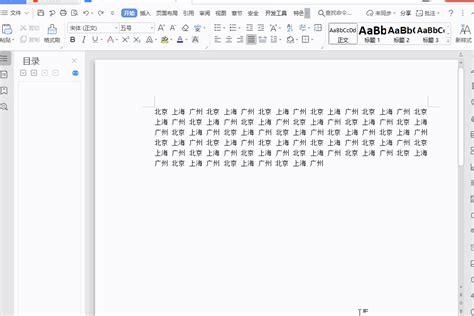
首先,我们需要明确一点,Word文档本身并不直接提供一键将繁体字转换为简体字的功能,但我们可以借助一些内置的工具和插件来实现这一目的。对于Windows系统的用户来说,可以通过安装Microsoft Office的繁体中文和简体中文语言包来实现这一功能。具体操作步骤如下:
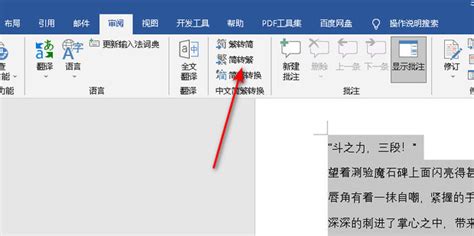
第一步,打开Word文档,并确保文档中的内容是繁体字。如果文档内容较多,可以先将文档进行备份,以防在转换过程中出现意外情况导致数据丢失。
第二步,点击Word界面左上角的“文件”按钮,在弹出的菜单中选择“选项”。在Word选项窗口中,选择“语言”选项卡。在这里,我们可以看到当前Word文档所使用的语言设置。
第三步,在语言选项卡中,点击“添加编辑语言”按钮。在弹出的窗口中,选择“中文(繁体)”和“中文(简体)”两种语言,并点击“添加”按钮将它们添加到Word的语言列表中。注意,这里需要确保已经安装了这两种语言的支持文件,如果没有安装,Word会提示你进行安装。
第四步,添加完语言后,返回到Word文档。现在,我们可以使用Word的“审阅”功能来进行繁体字和简体字的转换。在Word界面的上方工具栏中,找到并点击“审阅”选项卡。然后,在审阅选项卡中,找到并点击“繁转简”或“简转繁”的按钮(具体按钮名称可能会因Word版本不同而有所差异)。
第五步,点击“繁转简”按钮后,Word会自动扫描文档中的繁体字,并将它们转换成简体字。转换完成后,你可以在文档中看到简体字的结果。如果需要查看转换前后的对比,可以使用Word的“比较”功能来进行查看。
除了使用Word内置的审阅功能进行繁体字和简体字的转换外,我们还可以借助一些第三方的插件或工具来实现这一目的。例如,有些在线工具支持将繁体字文本转换成简体字文本,只需要将Word文档中的繁体字内容复制到这些在线工具中,然后选择转换选项即可得到简体字的结果。再将结果复制回Word文档中即可。
另外,对于Mac系统的用户来说,虽然Word for Mac的内置功能可能不如Windows系统那么丰富,但我们仍然可以通过一些方法来实现繁体字和简体字的转换。例如,可以使用Mac系统自带的“文本转换”功能或第三方软件来进行转换。具体操作步骤可能因系统版本和软件不同而有所差异,但基本原理是相似的。
值得注意的是,在进行繁体字和简体字的转换时,可能会遇到一些特殊情况。例如,某些繁体字在简体字中可能没有完全对应的简体形式,或者转换后的简体字在语义上与原繁体字存在差异。因此,在进行转换前,最好先对文档进行仔细阅读和理解,以确保转换后的文本在语义和表达上仍然准确无误。
此外,如果你经常需要进行繁体字和简体字的转换工作,可以考虑使用一些专业的文本处理软件或工具。这些软件通常提供了更丰富的功能和更高的转换准确率,能够大大提高你的工作效率和准确性。
总的来说,将Word文档中的繁体字转换成简体字并不是一件难事。只要掌握了正确的方法和步骤,就可以轻松完成这一任务。同时,也需要注意在转换过程中可能出现的问题和特殊情况,以确保转换后的文本在语义和表达上仍然准确无误。希望以上内容能够帮助大家更好地理解和使用Word文档中的繁体字和简体字转换功能。
最后需要提醒的是,虽然本文详细介绍了如何在Word文档中进行繁体字和简体字的转换,但不同版本的Word软件可能存在一些差异。因此,在实际操作中,如果遇到任何问题或困难,建议查阅Word软件的官方文档或寻求专业的技术支持。这样可以确保你能够顺利地完成繁体字和简体字的转换工作。
- 上一篇: 如何设置QQ离开状态的自动回复语?
- 下一篇: 如何开启或关闭搜狗输入法的拼音提示五笔编码功能
-
 将Word中的简体字转换为繁体字的方法资讯攻略12-06
将Word中的简体字转换为繁体字的方法资讯攻略12-06 -
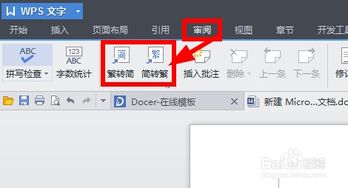 WPS文字处理:轻松实现繁体字转简体字技巧资讯攻略11-06
WPS文字处理:轻松实现繁体字转简体字技巧资讯攻略11-06 -
 如何将简体字转换成繁体字?资讯攻略11-09
如何将简体字转换成繁体字?资讯攻略11-09 -
 如何将QQ输入法繁体字改为简体字资讯攻略11-25
如何将QQ输入法繁体字改为简体字资讯攻略11-25 -
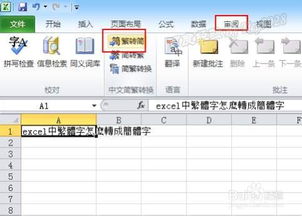 Excel轻松实现繁体字转简体字的技巧资讯攻略11-01
Excel轻松实现繁体字转简体字的技巧资讯攻略11-01 -
 Excel中如何将简体文字转换成繁体文字?资讯攻略11-30
Excel中如何将简体文字转换成繁体文字?资讯攻略11-30